Per utilizzare Google Chrome occorre anzitutto scaricarlo dal link ufficiale, dove al momento è disponibile solo la versione per Windows XP e Vista; quanto prima Google rilascerà anche le versioni per Mac e Linux.
Ora eseguiamo il file scaricato per procedere con l'installazione, che alla fine occuperà circa 80 Mb sul nostro disco locale.
Provando da diversi pc con Windows XP ho rilevato sempre i seguenti errori:


Su Windows Vista invece le cose sono andate tutte bene: vediamo come.
La prima finestra che compare è la più importante di tutte: ci chiede se siamo disponibili ad inviare a Google le statistiche sulla nostra navigazione.
Qui ognuno è libero di fare quello che crede: l'argomento è molto dibattuto, soprattutto per l'impatto che può avere sulle rilevazioni pubblicitarie.
La prima finestra che compare è la più importante di tutte: ci chiede se siamo disponibili ad inviare a Google le statistiche sulla nostra navigazione.
Qui ognuno è libero di fare quello che crede: l'argomento è molto dibattuto, soprattutto per l'impatto che può avere sulle rilevazioni pubblicitarie.

Ora clicchiamo su "Accetta e installa": la finestra successiva ci avvisa che eventualmente possiamo importare le impostazioni che normalmente utilizziamo nel nostro browser preferito.
Per fare ciò dobbiamo cliccare sul link "Personalizza impostazioni".
Per fare ciò dobbiamo cliccare sul link "Personalizza impostazioni".

Selezioniamo dalla tendina il browser da cui esportare.
Le altre impostazioni per il momento vanno benissimo come proposte dalla procedura guidata, quindi clicchiamo su OK.

A questo punto l'installazione è terminata e possiamo aprire Chrome.
La pagina iniziale ci dà qualche suggerimento sull'uso di questo strumento: inoltre possiamo notare come sia predisposta per visualizzare sotto forma di miniature i siti web più visitati (attenzione, non gli ultimi: quelli sono visibili in una lista a parte).
Proviamo a richiamare un indirizzo web a caso: se non ce lo ricordiamo ed è un sito non difficile da rintracciare, possiamo utilizzare la barra degli indirizzi come se fosse la casella di ricerca di Google, che ci suggerirà i termini da ricercare.

Cliccando sull'icona "Pagina" e selezionando "Nuova finestra di navigazione in incognito" possiamo navigare senza lasciare tracce (solo per quanto riguarda la singola finestra).
Cliccando sull'icona "Pagina" e selezionando "Opzioni per sviluppatori > Task manager" si aprirà la finestra seguente: è interessante notare come le risorse utilizzate vengano suddivise tra le varie finestre aperte, proprio come se fossero applicaizoni indipendenti.
E' molto comodo per identificare quale sia la scheda che assorbe più risorse e ci blocca il browser.
Cliccando sull'icona "Pagina" e selezionando "Opzioni per sviluppatori > Task manager" si aprirà la finestra seguente: è interessante notare come le risorse utilizzate vengano suddivise tra le varie finestre aperte, proprio come se fossero applicaizoni indipendenti.
E' molto comodo per identificare quale sia la scheda che assorbe più risorse e ci blocca il browser.

Se anche queste informazioni dettagliate sulle risorse di sistema ci sembrano limitate, possiamo sempre cliccare sul link "Statistiche per nerd" (altra funzione col nome pittoresco, mi piacerebbe proprio sapere chi è il creativo).
Personalmente avrei preferito la dicitura "Statistiche per geek", sicuramente più attuale.
Vestiti i panni del nerd (o del geek) possiamo interpretare i dati della schermata seguente, ancora più dettagliati.

Cliccando sull'icona "Personalizza" (la chiave inglese) possiamo cancellare le tracce delle navigazioni effettuate non in incognito.
Sempre sotto l'icona "Personalizza" troviamo la voce Opzioni con la possibilità di fare semplici personalizzazioni.
Nella finestra che viene proposta troviamo anche un foglio curiosamente chiamato "Roba da smanettoni", fatto apposta per invitare a curiosarci.
Rimango però un po' deluso perché in fondo sono impostazioni alla portata di molti, anche se le tecnologie che vi stanno dietro sono sofisticate.
Per il momento ci basta ricordare che in questa videata possiamo specificare, cliccando sul tasto "Modifica impostazioni Google Gears", quali applicazioni desideriamo utilizzare anche offline, cioé quando non siamo connessi ad Internet.
I dati verranno parcheggiati in un database in locale e si sincronizzeranno automaticamente con quelli in remoto appena ci riconnetteremo ad Internet.

Come nota finale ho scelto di aprire il "cofano" di Chrome e di mostrare il motore che romba al suo interno.
Come si può vedere, troviamo sia Firefox che Apple WebKit.

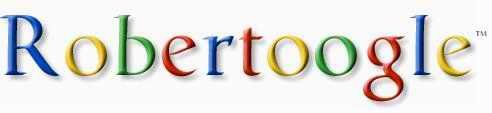










Nessun commento:
Posta un commento